Macに組み込まれている最も巧妙なトリックの1つ、そして 今iOSに、PDFに印刷することです。 つまり、印刷できるものはすべてPDFとして保存することもできます。 ただし、Macでこれを行うということは、マウスを使用して印刷ダイアログの小さなドロップダウンピッカーをクリックすることを意味します。 タップするだけでいいじゃないか コマンド-P —印刷用のキーボードショートカット—代わりに2回?
コマンドP-PでPDFに印刷
あなたはすでに印刷のショートカットを知っています。 これは コマンドP. 今日は、 PDFに印刷 同じショートカットなので、同じキーボードコンボを2回押すだけです。 PDFに印刷することがめったにない場合は、多くの時間を節約できない可能性がありますが、印刷する場合は、ご馳走になります。 このヒントは次の方法で提供されます これを設定するプロセスがmacOSHighSierraで変更されたことを指摘するMacSparky、以下に詳述します。
新しいキーボードショートカットを作成する
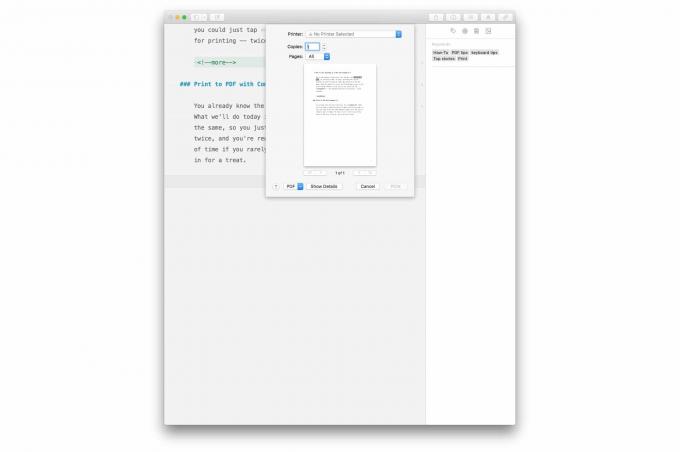
写真:Cult of Mac
上に、次のコマンドで呼び出される標準の印刷ダイアログが表示されます。 コマンド-P. そのウィンドウの左下に、PDFのオプションが表示されます。 それにキーボードショートカットを割り当てます。 開く システム環境設定>キーボード をクリックします ショートカット タブをクリックし、をクリックします アプリのショートカット サイドバーにあります。 次に、をクリックします + 新しいショートカットを追加します。
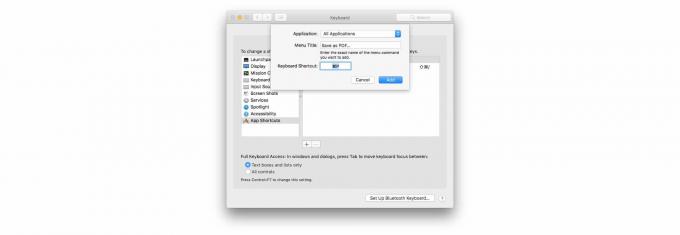
写真:Cult of Mac
タイプ PDFとして保存… に メニュータイトル ボックスに入力し、 コマンド-P ショートカットとして。 で省略記号を使用することが重要です メニュータイトル、3つの期間だけではありません。そうしないと、機能しません。 省略記号は、を押すことで入力されます オプション-セミコロン キーボードで。 macOS HightSierraユーザーへの注意:最新のmacOSアップデートでメニュータイトルの名前が変更されているため、省略記号は完全に省略してください。
クリック 追加 これで完了です。 今すぐ任意のアプリに移動し、 コマンド-P. コマンドキーを押したまま、押すだけ NS また。 塗りつぶしが表示されます PDFに保存 ダイアログ。

写真:Cult of Mac
無題が気に入らない限り、ファイルの名前を入力するだけで、マウスに触れることなく、ほとんどすべてのPDFを保存できます。
このヒントは、PDFをすばやく印刷するための巧妙なトリックを示しているだけではありません。 また、Macのメニュー項目にキーボードショートカットを簡単に追加する方法も示しています。これは非常に強力な機能です。 まったく同じプロセスを使用して、既存のキーボードショートカットを上書きすることもできます。 やってみて。
